JS导出Excel的几种实用方法
还在为JavaScript导出Excel而烦恼吗?本文详解JS导出Excel的几种方法,助你轻松应对各种场景。通常,前端会选择SheetJS结合FileSaver.js,实现客户端直接将JSON数据转换为.xlsx文件,无需后端参与,提升响应速度,减轻服务器压力。但面对大数据量或复杂格式,需考虑后端导出或Web Workers分线程处理,以优化性能。SheetJS支持操作单元格对象设置样式、列宽、合并单元格、添加公式及多工作表管理,满足定制化需求。最终方案需综合数据规模、复杂度、性能和安全性权衡。掌握这些技巧,让你的Excel导出功能更加高效、稳定!
JavaScript在浏览器端导出Excel文件通常使用SheetJS(js-xlsx)结合FileSaver.js实现,该方案适用于数据量不大、格式简单的场景,能直接在客户端将JSON数据转换为.xlsx文件并触发下载,无需后端参与,提升响应速度并减轻服务器压力;但对于大数据量或复杂格式(如图表、宏、多工作表样式)需求,则可能面临内存占用高、UI阻塞等问题,此时应考虑后端导出或采用Web Workers分线程处理以优化性能,同时可通过分页、数据过滤或混合策略平衡用户体验与系统负载,SheetJS还支持通过操作单元格对象设置样式、列宽、合并单元格、添加公式及多工作表管理,满足多数前端导出的定制化需求,最终方案选择需综合数据规模、复杂度、性能和安全性权衡。
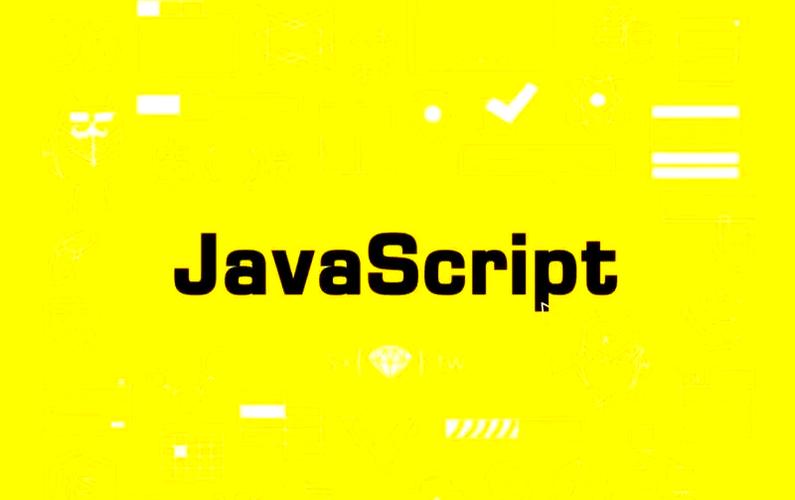
JavaScript 导出 Excel 文件,通常我们会在浏览器端借助一些成熟的库来完成,比如 SheetJS(也常被称为 js-xlsx),它能够直接在客户端生成 .xlsx 文件,省去了与后端交互的麻烦,对于一些数据量不大、格式要求不那么复杂的场景,这几乎是首选,而且用户体验也挺直接的。
在浏览器端,要实现 JavaScript 导出 Excel 文件,最常见的做法就是利用 SheetJS 这样的库。它能把前端的数据结构(比如数组或JSON对象数组)转换成Excel能识别的二进制格式,然后通过浏览器提供的下载能力,让用户直接保存文件。
// 假设你的数据是这样的
const data = [
{ "姓名": "张三", "年龄": 30, "城市": "北京" },
{ "姓名": "李四", "年龄": 25, "城市": "上海" },
{ "姓名": "王五", "年龄": 35, "城市": "广州" }
];
// 引入 SheetJS 和 FileSaver.js (通常通过CDN或npm安装)
// <script src="https://unpkg.com/xlsx/dist/xlsx.full.min.js"></script>
// <script src="https://unpkg.com/file-saver@2.0.5/dist/FileSaver.min.js"></script>
function exportToExcel(jsonData, fileName = '导出数据.xlsx') {
// 1. 创建一个工作表
// XLSX.utils.json_to_sheet 可以将 JSON 数组转换为工作表
const ws = XLSX.utils.json_to_sheet(jsonData);
// 2. 创建一个工作簿
// 工作簿是Excel文件的顶层结构,可以包含多个工作表
const wb = XLSX.utils.book_new();
// 3. 将工作表添加到工作簿中,并命名为 "Sheet1"
XLSX.utils.book_append_sheet(wb, ws, "Sheet1");
// 4. 将工作簿写入二进制数据
// type: 'array' 表示输出为字节数组
const wbout = XLSX.write(wb, { bookType: 'xlsx', type: 'array' });
// 5. 使用 FileSaver.js 保存文件
// new Blob([wbout], {type: 'application/octet-stream'}) 创建一个二进制大对象
// saveAs() 触发下载
saveAs(new Blob([wbout], { type: 'application/octet-stream' }), fileName);
}
// 调用示例
// exportToExcel(data);这段代码展示了核心流程:数据转工作表,工作表加到工作簿,然后工作簿导出为文件。这里用到了 FileSaver.js 来辅助文件下载,因为它能更好地处理不同浏览器兼容性问题。
前端导出与后端导出:各自的考量与选择
在决定Excel导出方案时,前端导出和后端导出是两种截然不同的路径,各自有其适用场景和优缺点。
前端导出,就像我们上面看到的,它最大的优势在于“即时性”和“无服务器压力”。数据直接在用户的浏览器里处理、生成并下载,整个过程不占用服务器资源,对于中小规模的数据导出,响应速度非常快。想象一下,用户点击一个按钮,文件立刻就下来了,这种体验是很流畅的。而且,它能减少服务器的负载,对于高并发的系统来说,这一点尤其重要。但它的缺点也很明显,浏览器毕竟是客户端环境,内存和CPU资源有限,如果数据量特别大(比如几十万行),或者需要复杂的格式、图表、宏等,前端处理起来就可能变得非常慢,甚至导致浏览器崩溃。另外,一些非常复杂的Excel特性,前端库可能支持不完善,或者实现起来非常麻烦。
后端导出则完全不同。数据在服务器端处理,服务器通常有更强大的计算能力和内存资源,可以轻松处理海量数据。对于需要从数据库查询大量数据、进行复杂计算、生成复杂报表(包含多张工作表、复杂的样式、图表、数据透视表等)的场景,后端导出是更稳妥的选择。服务器端有更丰富的库和工具(如 Java 的 Apache POI、Python 的 openpyxl、Node.js 的 exceljs 等),能更全面、更精确地控制Excel的各种高级特性。它的缺点是,每次导出都需要向服务器发送请求,服务器处理完成后再将文件返回给客户端,这会增加服务器的负载,并且网络传输也需要时间,用户可能需要等待。如果导出频率高、数据量大,服务器的压力就会比较大。
所以,选择哪种方式,其实是基于“需求”和“资源”的平衡。如果只是简单的列表导出,数据量不大,前端导出无疑是高效便捷的选择。但如果涉及到大数据量、复杂报表、安全性要求高(不希望原始数据在前端完全暴露)或者需要与其他后端系统深度集成,那么后端导出才是更合适的方案。有时候,甚至可以考虑混合方案:小数据量前端直接导出,大数据量则提示用户转为后台异步生成。
处理大量数据时,前端导出Excel可能遇到的性能瓶颈与优化策略
前端导出Excel在数据量不大时表现出色,但一旦数据规模上升,比如达到几万甚至几十万行,性能问题就会凸显出来。最直接的瓶颈是内存消耗和UI阻塞。
首先是内存。JavaScript处理大型数组或对象时,这些数据会直接占用浏览器进程的内存。SheetJS在将数据转换为Excel二进制格式的过程中,也需要构建内存中的数据结构。当数据量过大,浏览器内存占用飙升,轻则导致页面卡顿,重则直接崩溃。
其次是UI阻塞。JavaScript是单线程的,当执行像XLSX.write()这样耗时较长的同步操作时,它会阻塞主线程,导致页面失去响应,用户会感觉浏览器“假死”了。
针对这些问题,有一些优化策略可以尝试:
分批处理与数据流(Streaming):
SheetJS本身在处理数据时,对于json_to_sheet这种方法,会一次性加载所有数据。对于超大数据量,可以考虑更底层的API,或者将数据分块,但客户端的内存限制依然存在。更实际的思路是,如果数据实在太大,就应该考虑将部分处理工作或全部处理工作交由后端完成,后端可以更好地利用数据流技术来避免一次性加载所有数据。Web Workers:这是前端处理耗时任务的利器。Web Worker允许JavaScript在后台线程中运行,不会阻塞主线程。你可以将数据转换和Excel文件生成(
XLSX.utils.json_to_sheet和XLSX.write)的逻辑放在Web Worker中执行。当Worker完成任务后,再将生成的二进制数据传递回主线程,然后由主线程调用FileSaver.js进行下载。这样,即使生成过程需要几十秒,用户的页面依然是可交互的,体验会好很多。// 假设这是你的 worker.js 文件内容 // importScripts('https://unpkg.com/xlsx/dist/xlsx.full.min.js'); // Worker中引入SheetJS // onmessage = function(e) { // const { jsonData, fileName } = e.data; // const ws = XLSX.utils.json_to_sheet(jsonData); // const wb = XLSX.utils.book_new(); // XLSX.utils.book_append_sheet(wb, ws, "Sheet1"); // const wbout = XLSX.write(wb, { bookType: 'xlsx', type: 'array' }); // postMessage({ wbout: wbout, fileName: fileName }); // 将结果传回主线程 // }; // 主线程代码 // const worker = new Worker('worker.js'); // worker.onmessage = function(e) { // const { wbout, fileName } = e.data; // saveAs(new Blob([wbout], { type: 'application/octet-stream' }), fileName); // // 导出完成,隐藏加载动画等 // }; // worker.postMessage({ jsonData: largeData, fileName: 'large_data.xlsx' });这种方式能显著改善用户体验,但并不能解决内存消耗的根本问题。
数据过滤与分页:如果用户只需要导出部分数据,可以提供筛选或分页功能,只导出当前显示的数据,或者让用户选择导出范围,减少单次导出的数据量。
告知用户等待或提供后端导出选项:对于特别大的数据量,坦诚地告诉用户导出可能需要一段时间,并显示加载动画。更负责任的做法是,当数据量超过某个阈值时,直接提示用户“数据量较大,请使用后台导出功能”或“请联系管理员获取完整数据”,将任务转交给服务器端处理。这是一种务实且对用户友好的策略,避免了前端强行处理超出其能力范围的任务。
除了基础数据,如何处理Excel导出中的复杂格式、样式和多工作表需求?
仅仅导出纯粹的数据表格,很多时候是远远不够的。实际业务中,我们经常需要对Excel文件进行复杂的定制,比如设置单元格样式、调整列宽、合并单元格、添加公式,甚至在一个文件中包含多个工作表。SheetJS库提供了丰富的API来满足这些高级需求。
单元格样式和格式:
SheetJS允许你直接操作工作表中的单元格对象来设置样式。每个单元格都可以有一个s属性,它是一个样式对象,可以控制字体(font)、填充(fill)、边框(border)、对齐(alignment)、数字格式(numFmt)等。// 示例:设置表头加粗,并设置数字格式 const ws = XLSX.utils.json_to_sheet(jsonData); // 假设第一行是表头 const range = XLSX.utils.decode_range(ws['!ref']); for (let C = range.s.c; C <= range.e.c; ++C) { const cell = ws[XLSX.utils.encode_cell({r:0, c:C})]; // 获取表头单元格 if (cell) { cell.s = { // 设置样式 font: { bold: true, color: { rgb: "FF0000" } }, // 红色加粗字体 alignment: { horizontal: "center" } // 居中对齐 }; } } // 设置某一列为货币格式 // 假设 '金额' 列是第三列 (索引为2) for (let R = range.s.r + 1; R <= range.e.r; ++R) { // 从第二行开始 const cell = ws[XLSX.utils.encode_cell({r:R, c:2})]; // 假设 '金额' 在第三列 if (cell && cell.t === 'n') { // 确保是数字类型 cell.s = { numFmt: '"¥"#,##0.00' }; // 货币格式 } }通过直接修改
ws对象上的单元格属性,可以实现非常细致的样式控制。调整列宽和行高: 工作表对象(
ws)有一个!cols属性,可以用来设置列宽。它是一个数组,每个元素对应一列的配置。ws['!cols'] = [ { wch: 15 }, // 第一列宽度15个字符 { wch: 10 }, // 第二列宽度10个字符 { wch: 20 } // 第三列宽度20个字符 ]; // 类似地,`!rows`可以设置行高,但使用较少。合并单元格: 工作表对象(
ws)有一个!merges属性,是一个数组,每个元素定义一个合并区域。合并区域的格式是{s: {r: 开始行, c: 开始列}, e: {r: 结束行, c: 结束列}}。ws['!merges'] = [ { s: { r: 0, c: 0 }, e: { r: 0, c: 2 } } // 合并第一行前三列 (A1:C1) ]; // 注意:合并单元格后,数据通常只放在合并区域的左上角单元格中。添加公式: 你可以在单元格中直接写入公式字符串,并将其类型设置为
'f'(formula)。// 在某个单元格写入公式,例如 D2 = SUM(A2:C2) const formulaCell = { f: 'SUM(A2:C2)' }; XLSX.utils.sheet_add_aoa(ws, [[formulaCell]], {origin: 'D1'}); // 添加到D1位置 // 或者直接修改现有单元格 // ws['D2'] = { t: 'f', f: 'SUM(A2:C2)' };多工作表(Multiple Sheets): 在一个Excel文件中包含多个工作表非常常见。
SheetJS的工作簿(wb)对象就是为此设计的。你可以创建多个工作表,然后逐一将它们添加到工作簿中。const wb = XLSX.utils.book_new(); // 第一个工作表 const ws1_data = [{ id: 1, name: '产品A' }, { id: 2, name: '产品B' }]; const ws1 = XLSX.utils.json_to_sheet(ws1_data); XLSX.utils.book_append_sheet(wb, ws1, "产品列表"); // 命名为 "产品列表" // 第二个工作表 const ws2_data = [{ orderId: 'O1', amount: 100 }, { orderId: 'O2', amount: 200 }]; const ws2 = XLSX.utils.json_to_sheet(ws2_data); XLSX.utils.book_append_sheet(wb, ws2, "订单明细"); // 命名为 "订单明细" // ... 更多工作表通过这些API的组合运用,即便在前端,也能构建出相当复杂的Excel文件,满足大部分业务场景的定制化需求。不过,越复杂的定制,代码量和理解成本也越高,这也是需要权衡的地方。
今天带大家了解了的相关知识,希望对你有所帮助;关于文章的技术知识我们会一点点深入介绍,欢迎大家关注golang学习网公众号,一起学习编程~
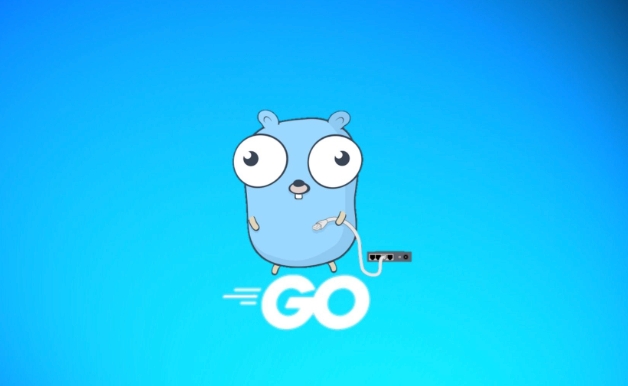 Golang加密解密方法实战教程
Golang加密解密方法实战教程
- 上一篇
- Golang加密解密方法实战教程
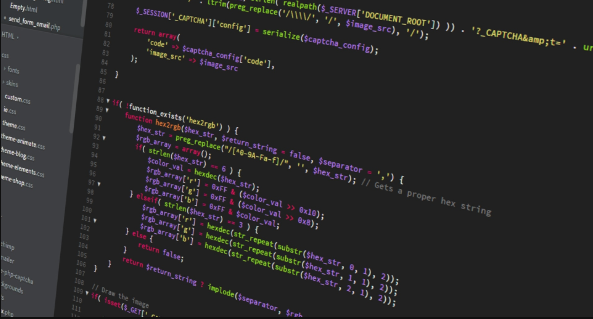
- 下一篇
- PHP环境搭建教程:快速配置步骤详解
-

- 文章 · 前端 | 7小时前 |
- CSSz-index层级控制全攻略
- 394浏览 收藏
-

- 文章 · 前端 | 7小时前 |
- PostCSS插件配置全攻略
- 258浏览 收藏
-

- 文章 · 前端 | 7小时前 | 背景 CSS渐变 linear-gradient radial-gradient 颜色停点
- CSS渐变色详解:linear-gradient与radial-gradient用法
- 402浏览 收藏
-

- 文章 · 前端 | 8小时前 | 主题切换 color属性 currentColor 颜色统一管理 减少重复代码
- CSScurrentColor统一颜色管理技巧
- 160浏览 收藏
-

- 文章 · 前端 | 8小时前 |
- CSS导入外部样式表方法详解
- 189浏览 收藏
-

- 文章 · 前端 | 8小时前 |
- WebCryptoAPI:JavaScript密码学实战教程
- 140浏览 收藏
-

- 文章 · 前端 | 8小时前 |
- JS对象属性变化监听全解析
- 310浏览 收藏
-

- 前端进阶之JavaScript设计模式
- 设计模式是开发人员在软件开发过程中面临一般问题时的解决方案,代表了最佳的实践。本课程的主打内容包括JS常见设计模式以及具体应用场景,打造一站式知识长龙服务,适合有JS基础的同学学习。
- 543次学习
-

- GO语言核心编程课程
- 本课程采用真实案例,全面具体可落地,从理论到实践,一步一步将GO核心编程技术、编程思想、底层实现融会贯通,使学习者贴近时代脉搏,做IT互联网时代的弄潮儿。
- 516次学习
-

- 简单聊聊mysql8与网络通信
- 如有问题加微信:Le-studyg;在课程中,我们将首先介绍MySQL8的新特性,包括性能优化、安全增强、新数据类型等,帮助学生快速熟悉MySQL8的最新功能。接着,我们将深入解析MySQL的网络通信机制,包括协议、连接管理、数据传输等,让
- 500次学习
-

- JavaScript正则表达式基础与实战
- 在任何一门编程语言中,正则表达式,都是一项重要的知识,它提供了高效的字符串匹配与捕获机制,可以极大的简化程序设计。
- 487次学习
-

- 从零制作响应式网站—Grid布局
- 本系列教程将展示从零制作一个假想的网络科技公司官网,分为导航,轮播,关于我们,成功案例,服务流程,团队介绍,数据部分,公司动态,底部信息等内容区块。网站整体采用CSSGrid布局,支持响应式,有流畅过渡和展现动画。
- 485次学习
-

- ChatExcel酷表
- ChatExcel酷表是由北京大学团队打造的Excel聊天机器人,用自然语言操控表格,简化数据处理,告别繁琐操作,提升工作效率!适用于学生、上班族及政府人员。
- 3193次使用
-

- Any绘本
- 探索Any绘本(anypicturebook.com/zh),一款开源免费的AI绘本创作工具,基于Google Gemini与Flux AI模型,让您轻松创作个性化绘本。适用于家庭、教育、创作等多种场景,零门槛,高自由度,技术透明,本地可控。
- 3405次使用
-

- 可赞AI
- 可赞AI,AI驱动的办公可视化智能工具,助您轻松实现文本与可视化元素高效转化。无论是智能文档生成、多格式文本解析,还是一键生成专业图表、脑图、知识卡片,可赞AI都能让信息处理更清晰高效。覆盖数据汇报、会议纪要、内容营销等全场景,大幅提升办公效率,降低专业门槛,是您提升工作效率的得力助手。
- 3436次使用
-

- 星月写作
- 星月写作是国内首款聚焦中文网络小说创作的AI辅助工具,解决网文作者从构思到变现的全流程痛点。AI扫榜、专属模板、全链路适配,助力新人快速上手,资深作者效率倍增。
- 4543次使用
-

- MagicLight
- MagicLight.ai是全球首款叙事驱动型AI动画视频创作平台,专注于解决从故事想法到完整动画的全流程痛点。它通过自研AI模型,保障角色、风格、场景高度一致性,让零动画经验者也能高效产出专业级叙事内容。广泛适用于独立创作者、动画工作室、教育机构及企业营销,助您轻松实现创意落地与商业化。
- 3814次使用
-
- JavaScript函数定义及示例详解
- 2025-05-11 502浏览
-
- 优化用户界面体验的秘密武器:CSS开发项目经验大揭秘
- 2023-11-03 501浏览
-
- 使用微信小程序实现图片轮播特效
- 2023-11-21 501浏览
-
- 解析sessionStorage的存储能力与限制
- 2024-01-11 501浏览
-
- 探索冒泡活动对于团队合作的推动力
- 2024-01-13 501浏览








